Если вы хотите превратить пейзажное изображение в впечатляющее произведение искусства, Camera Raw предлагает вам инструменты, необходимые для оптимизации как настроения, так и деталей ваших фотографий. В этом руководстве вы сможете проследить весь процесс редактирования пейзажного снимка, чтобы отточить свои навыки работы с цифровыми изображениями.
Ключевые выводы
- Используйте ползунки выделения и удаления дымки для получения лучшего эффекта глубины.
- Используйте ползунки цвета, чтобы уменьшить доминирование цветовых тонов.
- Экспериментируйте с такими эффектами, как падение света и корректировка цвета, чтобы создать эмоциональные блики.
Пошаговое руководство
Начните с выбора пейзажного изображения в Camera Raw. Первое впечатление от снимка имеет решающее значение, и зачастую настроение можно значительно улучшить с помощью базовых настроек.
Первое, что вы заметите, - это, возможно, туманное настроение снимка. Чтобы оптимизировать изображение, первым шагом будет редактирование бликов. Сначала установите ползунок для бликов на отрицательное значение и посмотрите, какой будет эффект. Возможно, на этом этапе изображение будет несколько размытым, что означает необходимость дальнейших настроек.
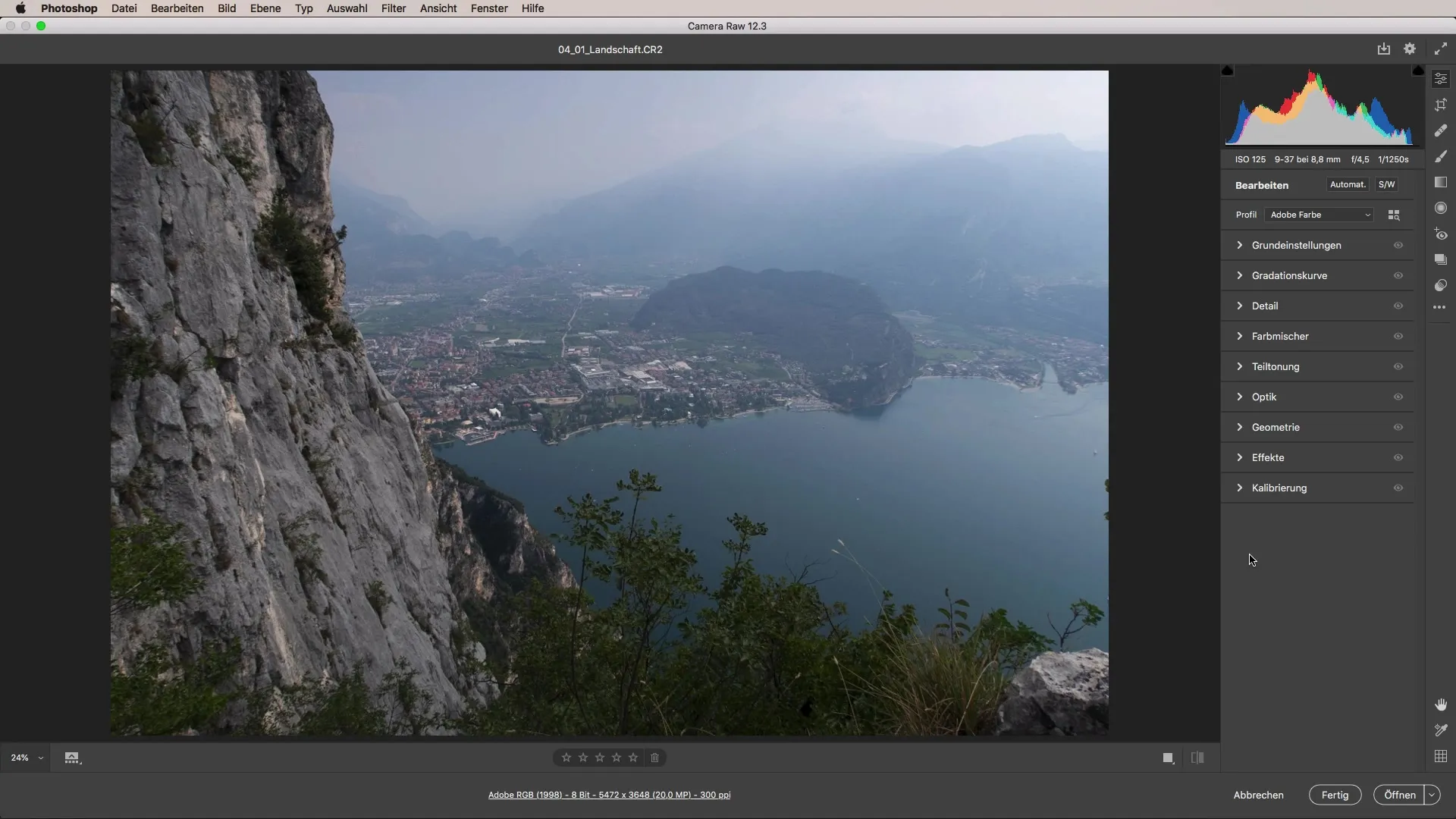
Если ползунок Highlights не дает желаемых результатов, перейдите к ползунку Haze Removal. Перетащите этот ползунок на +100, чтобы увидеть разницу. В этот момент изображение может выглядеть переэкспонированным, но вы обнаружите, что, установив умеренное значение, вы лучше подчеркнете небо и облака без потери четкости.
Теперь следует позаботиться о регулировке общей яркости. Чтобы передать приятную атмосферу теплого дня, полезно привнести в изображение немного четкости. Перетащите ползунок четкости вправо и убедитесь, что облака сохранили необходимую детализацию. Этот баланс между детализацией и мягкостью - ключ к идеальной гармонии изображения.
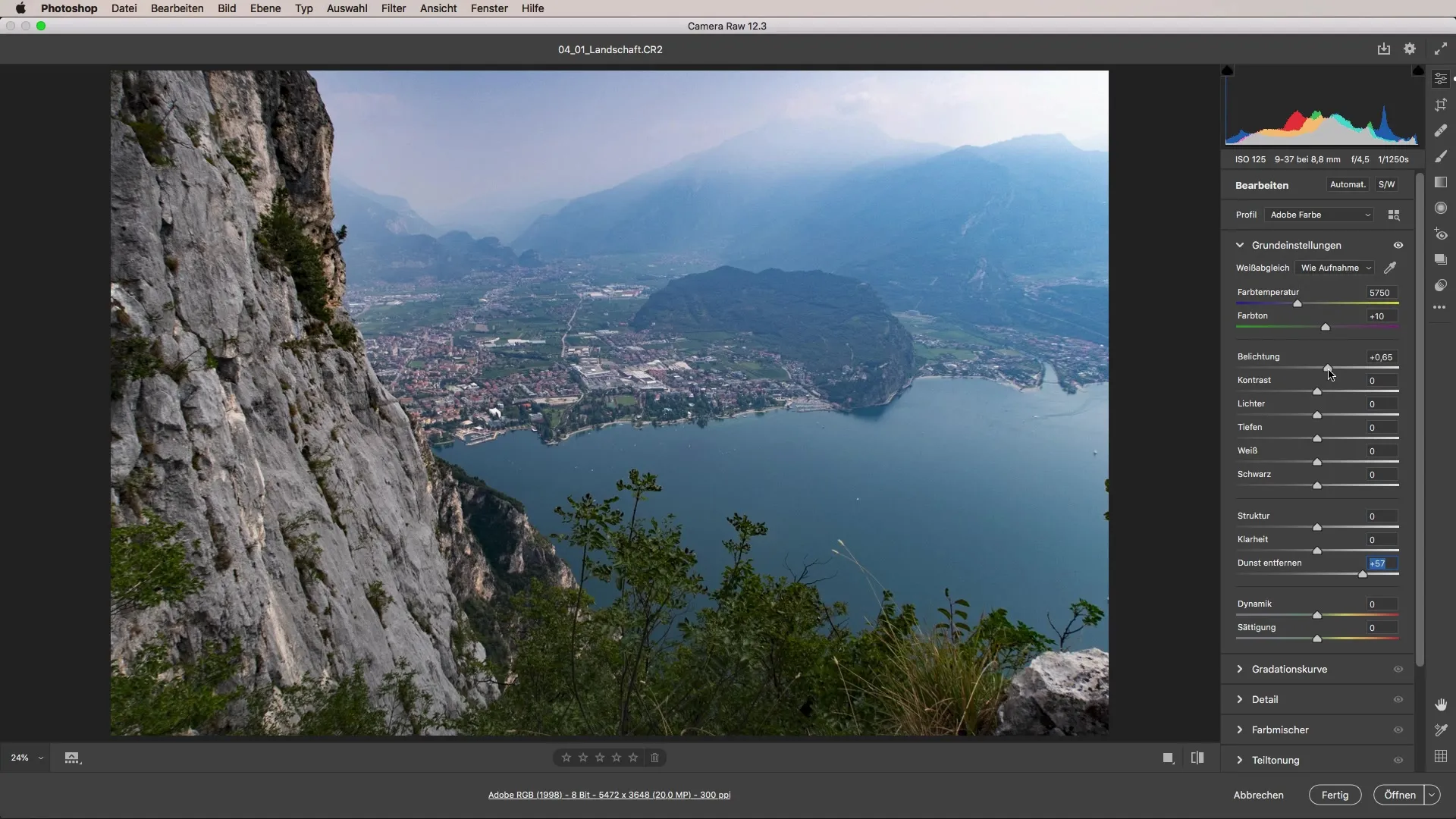
Еще один момент, который следует настроить, - насыщенность цветов. На пейзажных снимках часто присутствуют доминирующие цвета, которые могут отвлекать внимание от мелких элементов. Используйте цветовой микшер, чтобы уменьшить зеленые тона в элементах переднего плана. Уменьшая насыщенность зеленых тонов, следите за тем, чтобы не обесцветить изображение, а улучшить его гармонию.

Теперь вы можете настроить и цветовой тон. Немного сместите зеленые тона в сторону желтого, чтобы создать более приятный и менее доминирующий зеленый цвет. В результате изображение должно выглядеть более гармоничным и привлекательным в целом.
На следующем этапе не стоит вносить никаких изменений в настройки резкости и подождать, пока остальные настройки сработают. Теперь вернитесь к основным настройкам и уменьшите соотношение черного и контраста. Найдите баланс, настроив эффект снижения контрастности, чтобы сделать изображение более атмосферным.
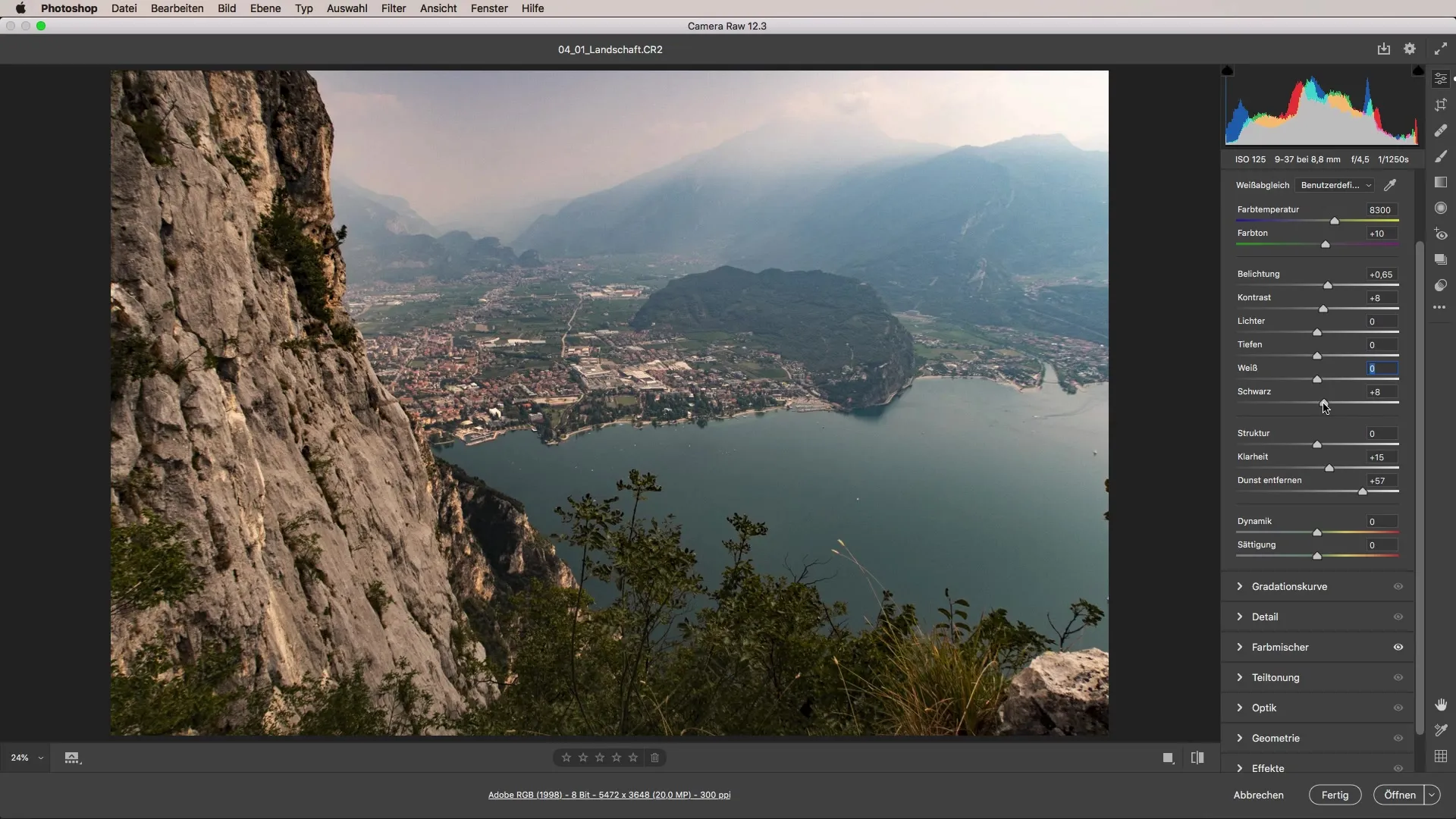
Будьте осторожны с настройкой контрастности, так как чрезмерное ее использование может сделать изображение неестественным. Значение около 15-16 должно быть достаточным, чтобы изображение было приятным, а не слишком ярким.
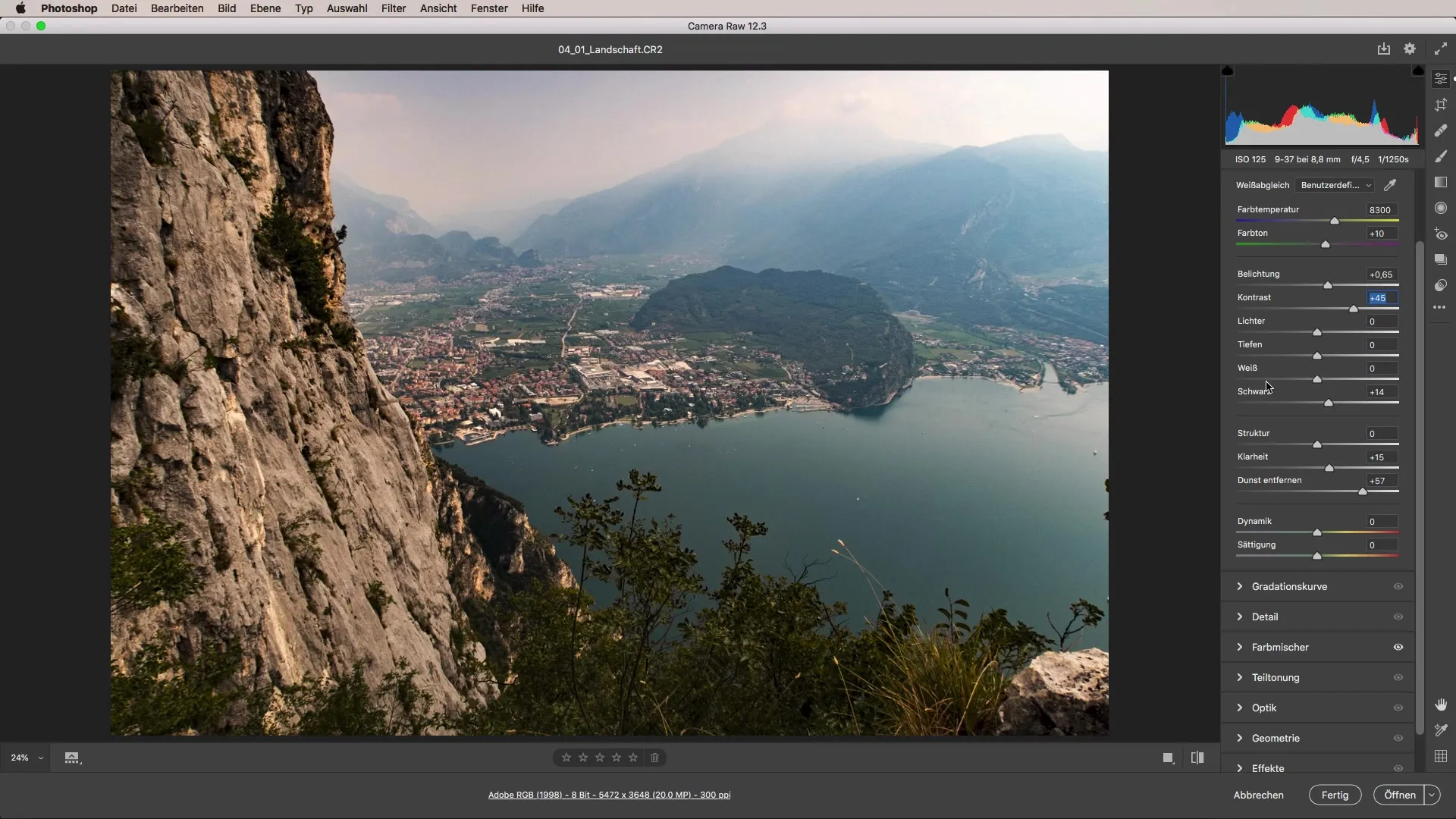
Чтобы еще больше отдалить изображение, можно сымитировать падение света в правой области изображения. Для этого создайте эллипс и наложите его на область, где вы хотите видеть свет. Отрегулируйте форму и выравнивание по мере необходимости, пока не будете довольны результатом. Должно создаться впечатление, что золотистый свет льется на фотографию сбоку.
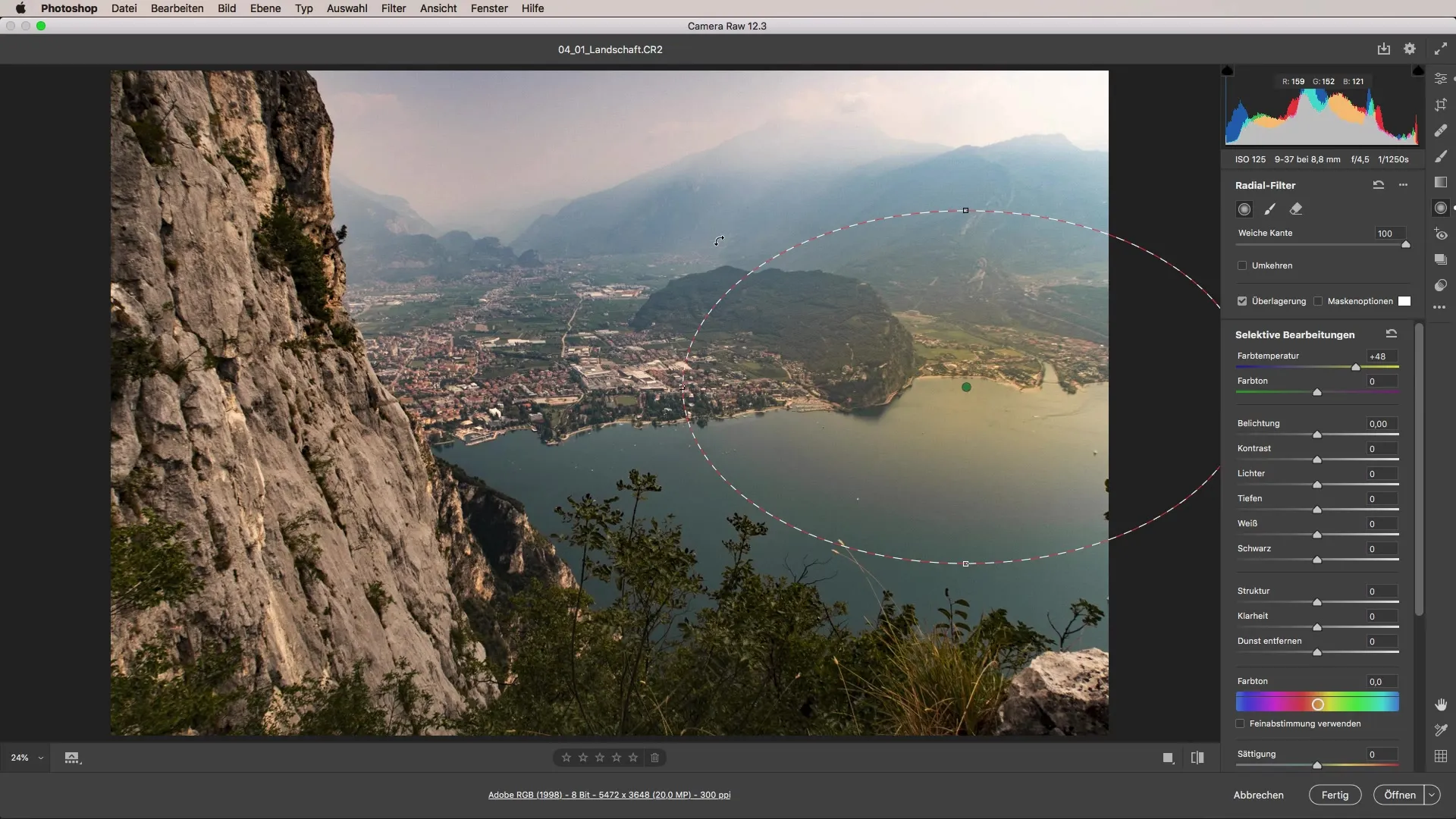
Вернитесь к базовым настройкам и сосредоточьтесь на центре изображения. Для этого используйте линейный градиент, который нарисуйте на снимке сбоку. Это улучшит композицию изображения и позволит привлечь внимание к главному.
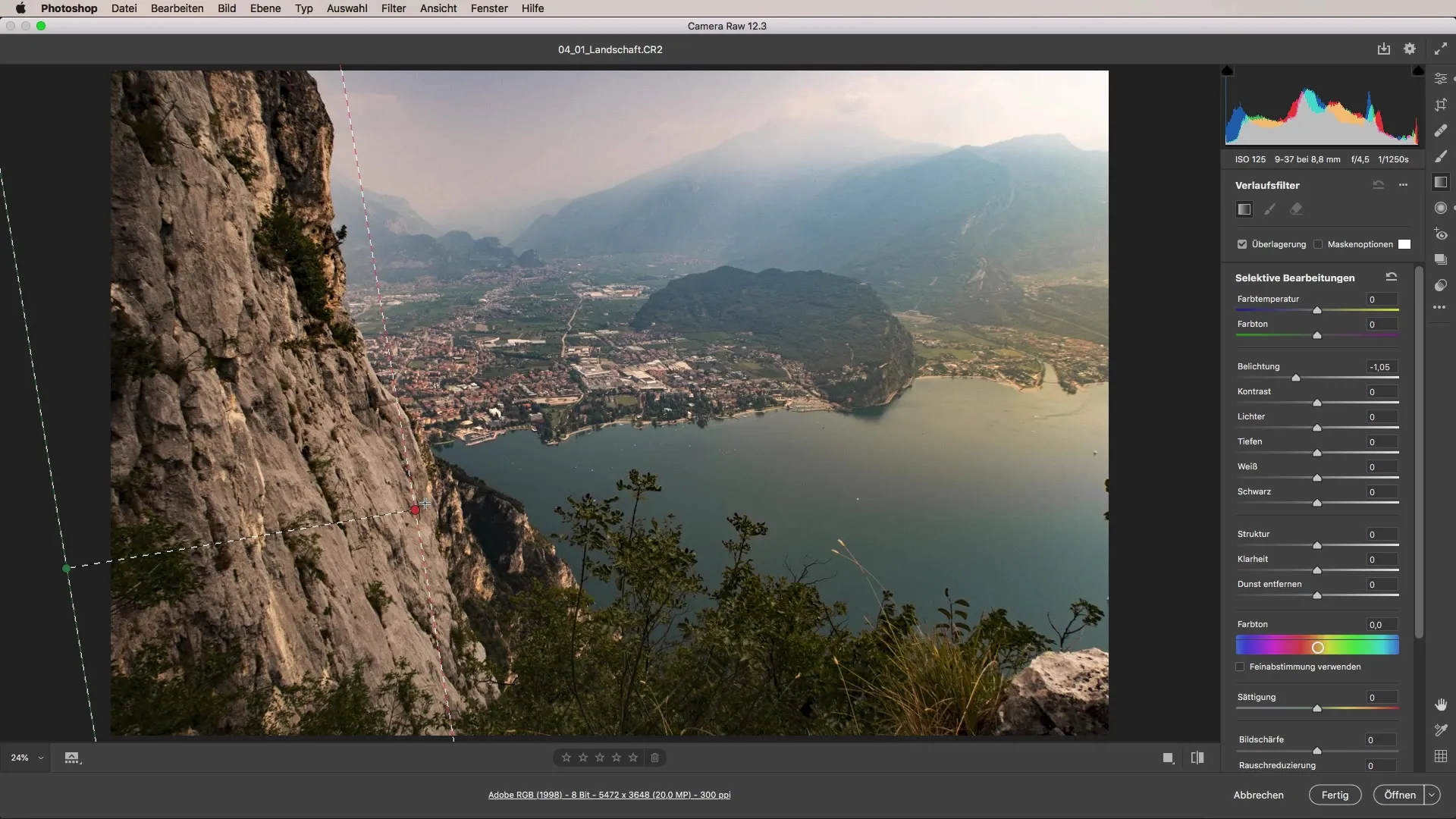
Не забудьте настроить синие тона, чтобы лучше подчеркнуть горы вдали. Повышение насыщенности может дать впечатляющий эффект, но яркость синих тонов должна быть установлена на более низкое значение, чтобы добиться контраста и четкости изображения.
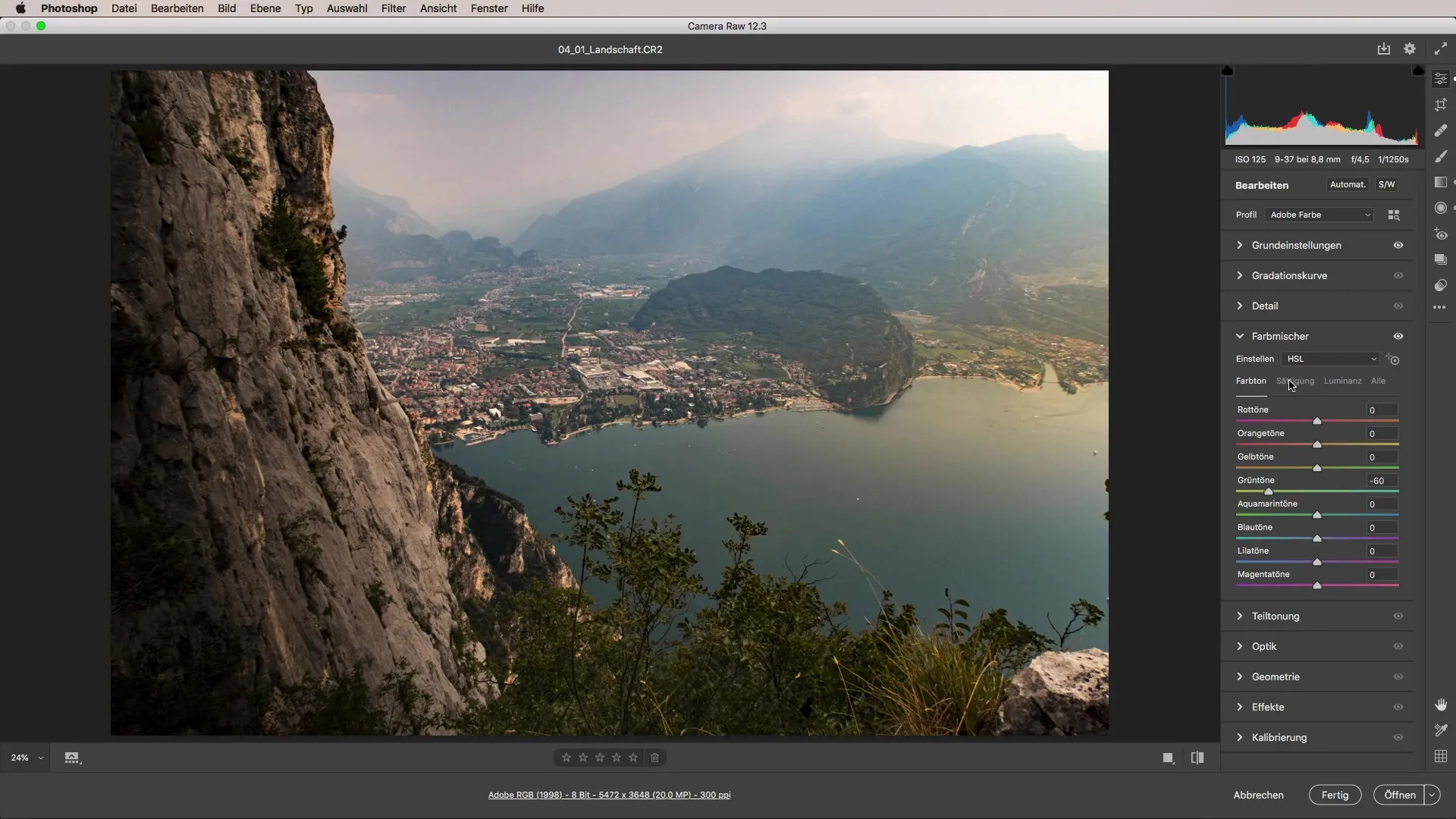
Последний шаг - сравнение до и после редактирования. Сделайте быстрое сравнение до и после, чтобы проиллюстрировать, сколько времени и усилий можно вложить в, казалось бы, простое изображение.
Резюме - Усиление пейзажной фотографии: пошаговое руководство по редактированию в Camera Raw
Редактирование пейзажных снимков с помощью Camera Raw открывает широкие возможности для оптимизации. Используя различные ползунки для настройки яркости, контраста, цветовых тонов и эффектов, вы можете придать своим снимкам впечатляющую атмосферу. Вы будете поражены тем, насколько сильно каждый отдельный шаг влияет на конечный результат.
Часто задаваемые вопросы
Что такое Camera Raw?Camera Raw - это плагин для редактирования изображений в Adobe Photoshop, который предлагает множество инструментов для настройки яркости, контраста и цвета.
Как улучшить настроение пейзажных фотографий?Используйте ползунки Highlights и Haze, чтобы усилить настроение и подчеркнуть детали.
Как уменьшить доминирующие цвета на снимке?Используйте ползунки оттенка и насыщенности в цветовом микшере, чтобы нейтрализовать излишние цвета и создать гармоничное общее изображение.
Важны ли базовые настройки?Да, базовые настройки очень важны для создания основного настроения и подготовки к дальнейшим корректировкам.
Как изменить фокус на изображении?используйте линейные градиенты, чтобы затемнить определенные области и привлечь внимание к ключевым точкам.


